| ■マクロの格納フォルダを確認する。(例:Windows2000) |
|
① デスクトップ上から「マイコンピューター」を開きます。
(WindowsXPであれば、「スタート」メニューから「マイコンピューター」があります。)
|
 |
|
|
② 「マイコンピューター」の中の「ローカルディスク(C:)」から「Program Files」を開きます。
(特に設定を変えていなければ、ほとんどのPCはCドライブに「Program Files」があります。)
|
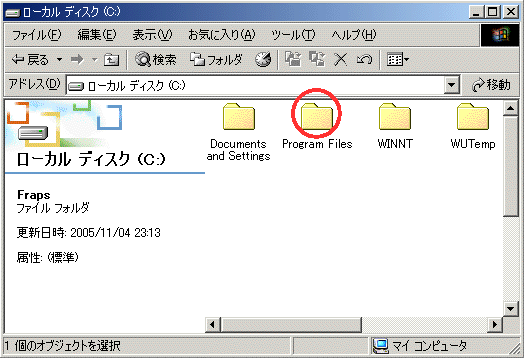 |
|
|
③ 「Program Files」の中から「PlayOnline」を見つけて開きます。
|
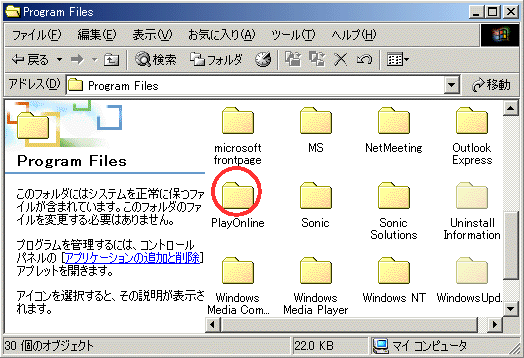 |
|
|
④ 「PlayOnline」の中の「SQUARE」を開きます。
|
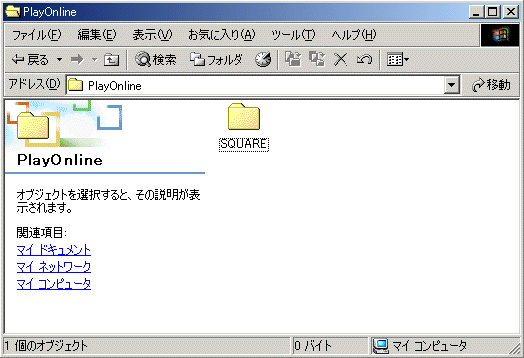 |
|
|
⑤ 「SQUARE」の中の「FINAL FANTASY XI」を開きます。
|
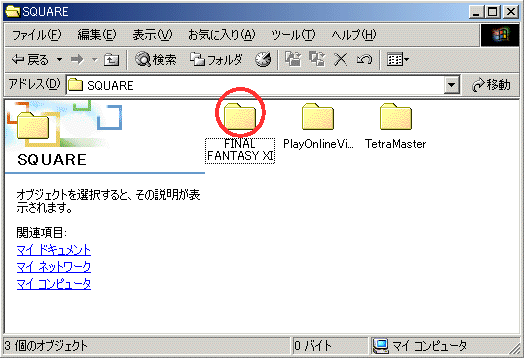 |
|
|
⑥ 「FINAL FANTASY XI」の中の「USER」を開きます。
|
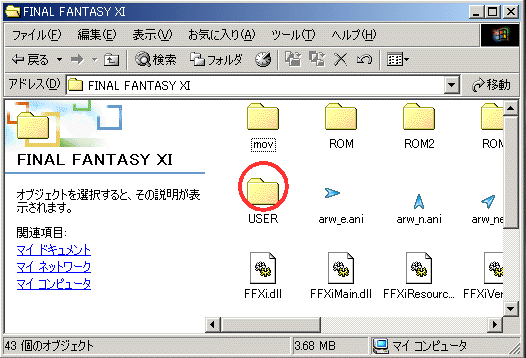 |
|
|
⑦ 博士!「キャラクターごとのマクロフォルダ」を発見しましたよ!
|
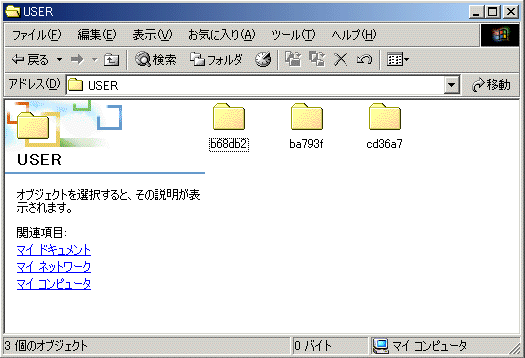 |
|
※マクロの格納フォルダは、ログイン後のキャラクター選択画面と同じ並びで左から並んでいます。
|
|
「Macro」のTopへ戻る
|
|
